Caso prefira em vídeo:
Caso prefira em texto:
A StayCloud oferece certificados SSL gratuitos em todos os planos de hospedagem e revenda de hospedagem, acessíveis através do cPanel. Siga os passos abaixo para gerar e ativar seu certificado SSL,
1. Preparação #
Caso seu site não esteja aparecendo o famoso “cadeadinho”, siga esses passos.
2. Acessar o cPanel #
- Acesse seu cPanel ou utilize login automático dentro do seu Painel.
- Localize ou pesquise a opção “SSL/TLS Status” e acesse-a.
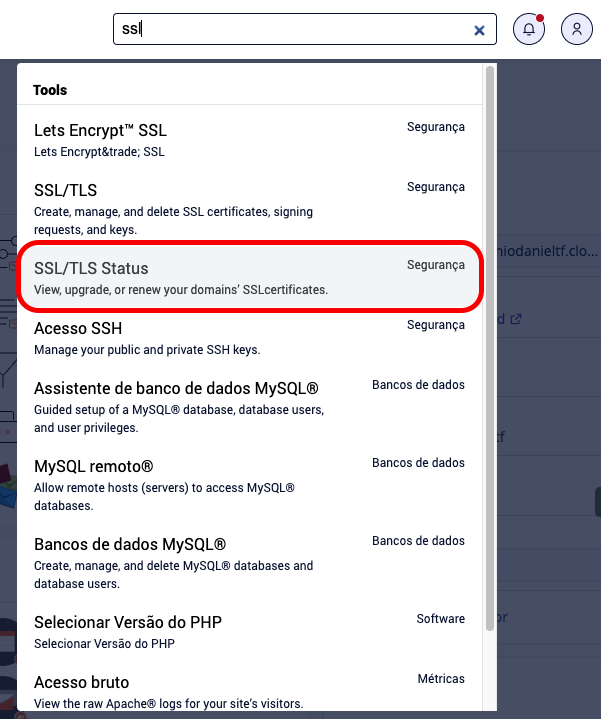
3. Verificar o Status do Certificado #
Se o domínio/subdomínio estiver sem o certificado, será apresentado desta forma.
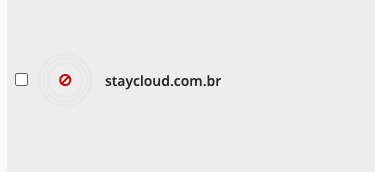
4. Ativar o Certificado #
- Para ativar, selecione o domínio/subdomínio.
- Clique na opção “Run AutoSSL” e aguarde o recarregamento da página.
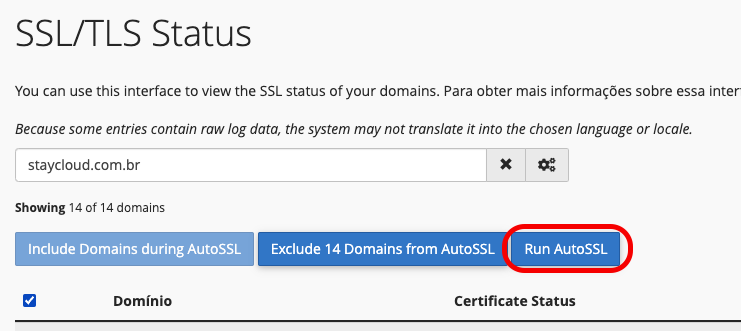
5. Confirmação #
Quando o procedimento for concluído, você receberá uma mensagem de confirmação. Aguarde o recarregamento da página e verifique se o domínio passou a ser válido.
Nota: Por padrão, o certificado ficará disponível imediatamente após ser gerado.

5. Forçar HTTPS #
Após a instalação completa do seu SSL, recomendamos ativar a função “Force HTTPS Redirect”.
Para acessá-la, siga os passos abaixo:
cPanel > Domínios > Force HTTPS Redirect (ATIVADO)
Dessa forma, todos os acessos ao site serão feitos via criptografia segura do SSL.
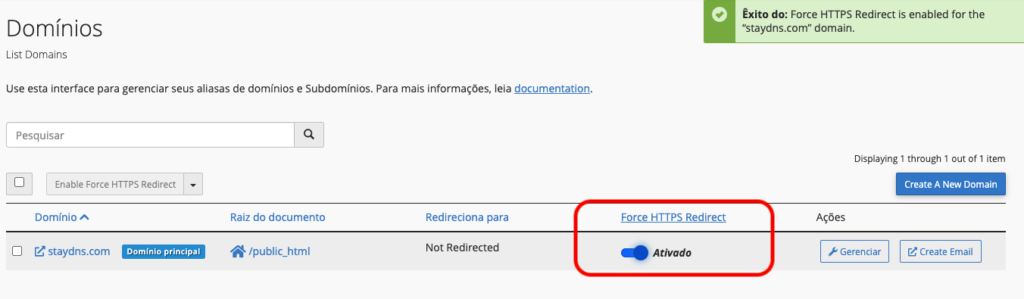
Perguntas Frequentes #
Pergunta: Precisarei renovar o certificado outras vezes?
Resposta: Não, por padrão. Os certificados autoassinados são renovados automaticamente conforme vencem, embora alguns websites possam exigir renovação manual.
Pergunta: Devo fazer algo no CloudFlare?
Resposta: Sim, você deve deixar como flexível o SSL do seu CloudFlare, para evitar o erros.